當前位置:首頁 > 幫助中心 > 戴爾Latitude 14 5000(E5440)U盤裝系統win10教程
戴爾Latitude 14 5000(E5440)U盤裝系統win10教程
戴爾Latitude 14 5000(E5440)外觀設計沉穩,濃郁的商務風夾帶時尚設計元素。采用14英寸1600×900分辨率LED寬屏顯示屏,顯示效果出色。硬件上采用了第四代Intel Core I3-4030U處理器,標配4GB DDR3L 1600內存,500GB硬盤。性能強大。但關于這款筆記本,大家知道它如何重裝系統嗎?下面小編就給大家介紹戴爾Latitude 14 5000(E5440)U盤裝系統win10教程。

方法步驟
一、安裝前的準備
1、制作一個大白菜U盤啟動盤,在此小編建議U盤容量最好在8G以上
2、在網上下載好win 10原版系統,復制或保存在大白菜u盤啟動盤中或戴爾Latitude 14 5000(E5440)筆記本除C盤以外的分區中
二、重裝步驟
第一步:將大白菜U盤啟動盤插入筆記本,重啟,當筆記本的屏幕出現開機畫面時,按下U盤啟動快捷鍵,進入優先啟動設置界面后,選擇U盤選項后回車

第二步:在大白菜PE界面通過“↑↓”鍵選擇“【1】啟動Win10 X64 PE(2G以上內存)”
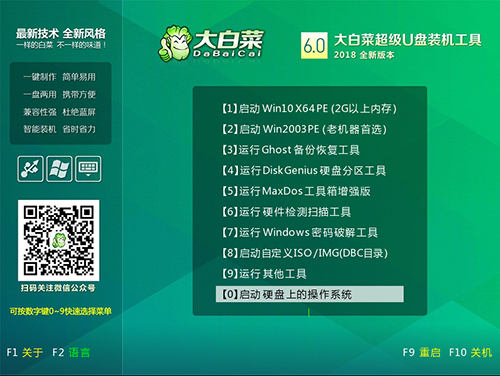
第三步:打開大白菜一鍵重裝軟件,選擇“安裝系統”,接著打開下載好的win 10系統鏡像,默認安裝到C盤中,最后點擊“執行”;

若用戶沒有準備好系統鏡像,建議使用“系統下載”功能
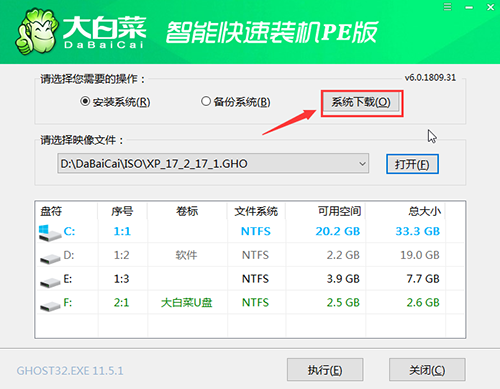
點擊后選擇需要下載的系統版本即可
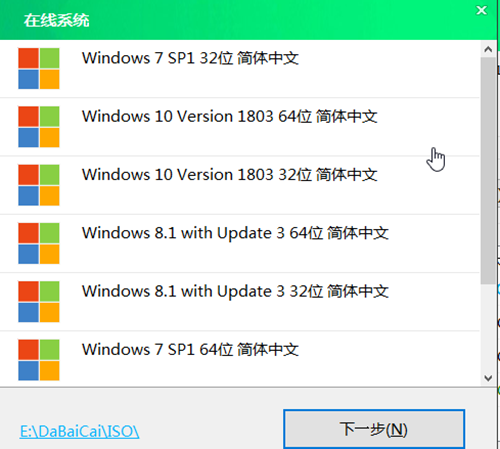
第四步:點擊“是”進入系統安裝窗口

第五步:當進度條完成了會彈出提示框,點擊“是”重啟筆記本;或者勾選“完成后重啟”,注意重啟時要拔下U盤

第六步:重啟后進入系統部署階段,稍等片刻便會進入win 10系統桌面
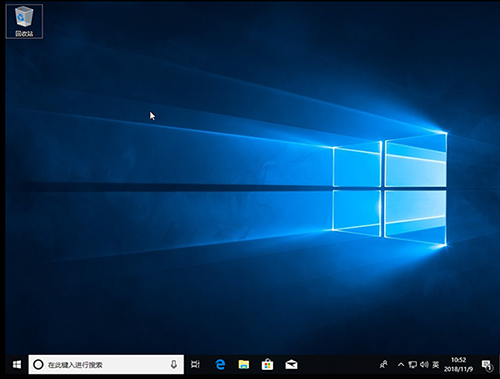
戴爾Latitude 14 5000(E5440)U盤裝系統win10教程就給大家介紹到這里了,如果你還不會重裝系統,按照上述方法步驟嘗試一下吧。

